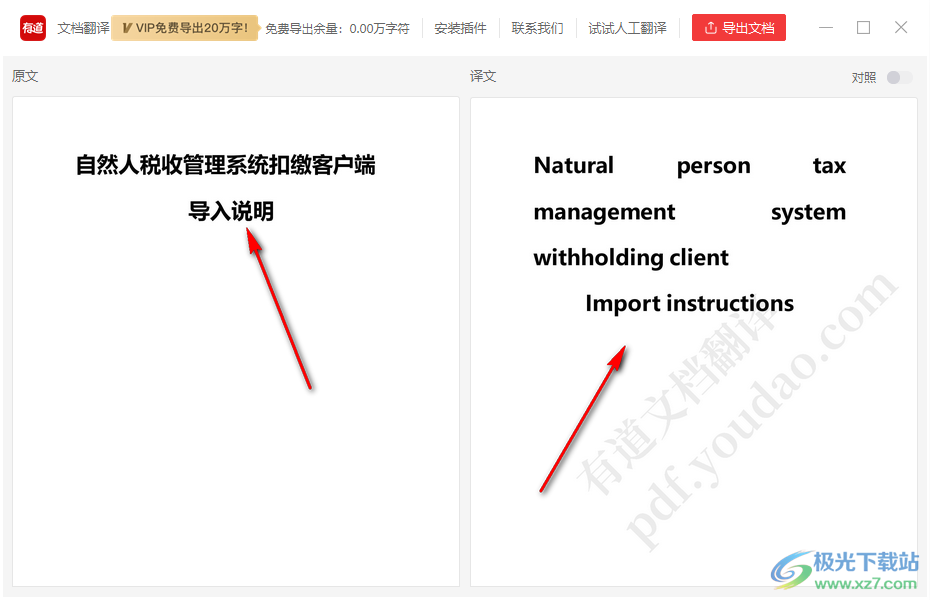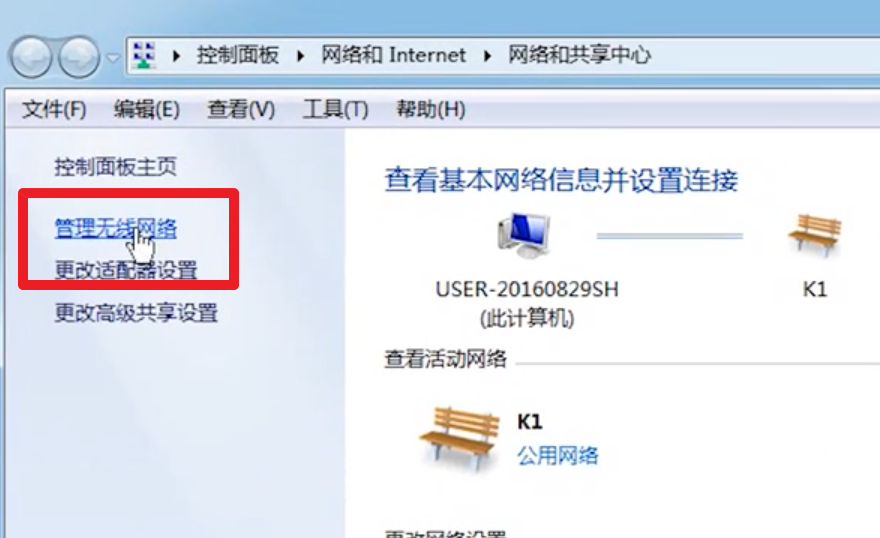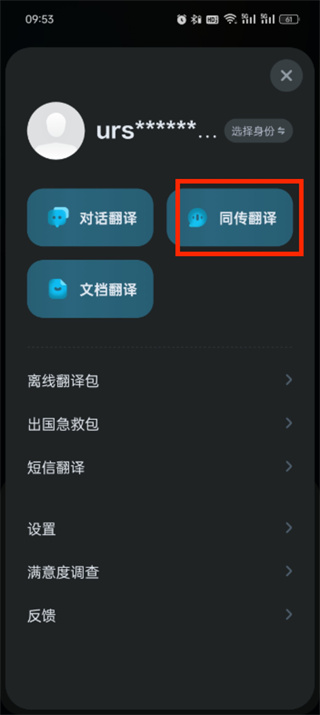要在有道翻译中修改文本,最直接的方法是在输入框中编辑原文,翻译结果会自动更新。如果想修改已生成的译文,由于多数版本不支持直接在结果框中编辑,标准的做法是点击“复制”按钮,将译文粘贴到其他编辑器(如记事本、Word)中进行修改。此外,您还可以利用文档翻译功能在翻译后下载可编辑的文件,或使用AI Box进行智能润色,以达到更高级的文本优化效果。
文章目录
- 为什么需要修改有道翻译的文本?
- 基础操作:如何编辑输入框中的原文?
- 核心技巧:如何修改已经生成的译文?
- 进阶功能:利用有道翻译工具提升译文质量
- 不同平台上的文本修改有何差异?
- 有道人工翻译:当机器翻译不够用时怎么办?
- 常见问题解答
为什么需要修改有道翻译的文本?
尽管有道翻译借助强大的神经网络翻译技术(NMT)提供了高度准确和流畅的翻译结果,但在某些特定场景下,用户仍有修改文本的需求。这并非因为翻译本身有误,而是为了满足更精细化的要求。例如,为了让译文更符合特定的语境或语气,您可能需要调整措辞。在处理专业领域的术语时,您可能希望统一使用行业内约定的特定译法。此外,个人写作风格的偏好也是一个重要因素,通过微调可以让译文更贴近您想要的表达方式。
基础操作:如何编辑输入框中的原文?
最基本也是最有效的修改方式,是在翻译之前或之后直接编辑源语言文本框(即您输入文字的地方)。这是一个非常直观的操作,适用于有道翻译的网页版、桌面客户端和移动应用。
操作步骤非常简单:
- 将光标移动到输入框内的任意位置。
- 像在任何文本编辑器中一样,直接进行删除、添加或修改文字。
- 当您停止输入后,翻译引擎会自动重新处理文本,并在右侧的译文框中实时生成新的翻译结果。
这种方法的优势在于,您每次调整都能即时看到变化,可以反复斟酌原文,直到获得最满意的机器翻译结果。这是确保翻译质量的第一步,也是最重要的一步。
核心技巧:如何修改已经生成的译文?
当您希望修改的是已经翻译好的结果,而不是原文时,情况会稍有不同。大多数情况下,译文显示框是为展示结果而设计的,不支持直接编辑。
直接复制与外部编辑法
这是处理已生成译文最常用且高效的方法。几乎所有平台的有道翻译都在译文框的右下角或旁边提供了一个醒目的“复制”图标。
- 第一步: 点击该“复制”按钮,系统会将完整的译文内容保存到您的设备剪贴板中。
- 第二步: 打开任何一个文本编辑工具,例如电脑上的记事本、Word文档,或者手机上的备忘录。
- 第三步: 将内容粘贴进去,然后您就可以随心所欲地进行任何修改、润色或格式调整了。
这个方法虽然需要多一个步骤,但它给予了用户完全的编辑自由度,无论是修正一个词,还是重组整个句子,都非常方便。
为什么不能直接在译文框里修改?
您可能会好奇,为什么翻译软件不设计成可以直接在结果框里编辑?这主要是出于用户体验和产品逻辑的考虑。翻译工具的核心功能是建立原文与译文之间的动态联系。如果您修改了译文,程序将无法判断这个修改是基于原文的修正,还是一个全新的、与原文无关的输入。为了保持这种清晰的“输入-输出”逻辑,避免用户混淆,大多数翻译工具都选择将译文框设置为只读,通过“复制”功能来授权用户进行后续处理。
进阶功能:利用有道翻译工具提升译文质量
除了基础的复制粘贴,有道翻译还提供了一系列强大的高级功能,帮助您从根本上提升和“编辑”译文的质量,而不仅仅是事后修改。
使用“文档翻译”功能并后期编辑
当您需要处理的是整个文档(如Word, PDF, PPT)时,逐句复制粘贴显然效率低下。这时,文档翻译功能就派上了大用场。您只需上传整个文件,有道翻译会自动处理并生成一个保留了原排版的译后文件供您下载。下载后的文件是完全可编辑的,您可以在本地软件中打开,从容地进行校对和修改,极大地提升了处理长文本的效率。
探索AI Box写作与润色功能
在有道翻译的某些版本中,集成了强大的AI Box功能。它不仅仅是翻译,更是一个智能写作助手。当您对某个翻译结果的流畅度或专业性不满意时,可以调用AI Box对其进行智能润色。它会根据上下文,提供更地道、更优美的表达建议。这相当于有了一个AI编辑在帮您“修改”文本,让译文质量更上一层楼。这是有道深耕AI领域,为用户提供增值服务的体现。
对比多种译文版本选择最优结果
有时候,一个词或一句话有多种翻译方式。有道翻译通常会提供多个翻译引擎(例如神经网络翻译、通用模型等)的结果作为参考。在译文框下方,您可能会看到不同版本的译文。通过对比这些细微的差异,您可以选择一个最贴切的表达,这本身就是一种高效的“编辑”过程。
不同平台上的文本修改有何差异?
有道翻译在不同平台上的核心编辑逻辑是一致的,但在具体功能和界面上略有区别。了解这些差异可以帮助您更高效地使用工具。
| 平台 | 原文编辑 | 译文修改方式 | 特色功能 |
|---|---|---|---|
| 网页版 | 实时编辑,即时响应 | 复制按钮,外部编辑 | 文档翻译、AI Box功能最全面 |
| 桌面客户端 | 实时编辑,支持截图翻译后编辑原文 | 复制按钮,支持划词翻译后复制 | 响应速度快,与系统集成度高 |
| 移动应用 (iOS/Android) | 实时编辑,支持语音输入后修改 | 长按译文选择“复制”,外部编辑 | 拍照翻译,支持涂抹修改识别区域 |
有道人工翻译:当机器翻译不够用时怎么办?
当您面对的是法律合同、学术论文、商业文案等对准确性和专业性要求极高的文本时,任何机器翻译可能都难以达到完美的标准。这时,最好的“修改”方式就是寻求专业人士的帮助。有道翻译内置了有道人工翻译服务入口,这是一个无缝衔接的解决方案。
您可以通过平台直接提交需要翻译的文本或文档,选择专业领域,由认证的专业译员进行高质量的人工翻译和校对。这相当于将文本“修改”的终极任务交给了专家,确保了最终成品无可挑剔的专业水准。这是有道作为综合性语言服务提供商,为高端用户打造的优质服务。
常见问题解答
修改后的翻译可以保存吗?
通过外部编辑器修改后的文本,可以保存在您选择的任何位置(如Word文档或备忘录中)。在有道翻译应用内,一些版本提供了“收藏”功能(通常是一个星形图标),您可以收藏满意的“原文-译文”对,方便日后查阅,但这并不会保存您在外部所做的具体修改。
如何确保修改后的文本格式不变?
如果您希望保留原始的文本格式(如粗体、斜体、换行等),最好的方法是使用文档翻译功能。它能在翻译过程中最大程度地保留原始排版。如果只是复制少量文本,建议粘贴到支持富文本格式的编辑器(如Word、Pages)中,而不是纯文本编辑器(如记事本)。
有道翻译的准确率如何?是否需要经常修改?
得益于业界领先的自研神经网络翻译(NMT)技术,有道翻译在绝大多数场景下都能提供非常准确、流畅且符合语法的翻译,尤其是在中英互译方面表现卓越。对于日常沟通、信息获取等需求,通常无需修改。需要修改的场景往往集中在需要高度创造性、特定术语或微妙情感表达的专业领域。